Office製品の使い方ガイド
Office Home Business 使い方完全ガイド|初心者でも簡単
Office Home Businessとは?基本情報を押さえよう
パソコンを購入したとき、あるいは新しくOfficeを導入しようとしたとき、様々な種類があって迷ってしまいますよね。特に「Office Home Business」という名前を目にしたことがある方も多いのではないでしょうか。
Office Home Businessは、マイクロソフト社が提供する人気のオフィススイートで、個人ユーザーから中小企業まで幅広く利用されています。基本的なオフィス作業に必要なアプリケーションがすべて揃った便利なパッケージなんです。
最新版となるOffice Home & Business 2024は、Word、Excel、PowerPoint、Outlookといった定番アプリケーションが含まれており、文書作成からデータ分析、プレゼンテーション作成、メール管理まで、ビジネスに必要な機能を一通り揃えています。一度購入すれば永続的に使える買い切り型のライセンスなので、長期的に使う予定の方にはとてもお得な選択肢です。
 では、Office Home Businessを実際に使い始めるにはどうすればいいのでしょうか?初めての方でも安心して使えるよう、インストールから基本的な使い方まで、順を追って解説していきます。
では、Office Home Businessを実際に使い始めるにはどうすればいいのでしょうか?初めての方でも安心して使えるよう、インストールから基本的な使い方まで、順を追って解説していきます。
私自身、多くの企業のPC環境整備に携わってきた経験から、初心者の方が躓きやすいポイントも含めて説明していきますね。
永続版とサブスクリプションの違いを整理したい方は、こちらの記事もご覧ください。
Office Home Businessのインストール方法
Office Home Businessを使い始めるには、まずパソコンにインストールする必要があります。インストール方法は製品の形態によって少し異なりますので、ご自身が持っている製品タイプに合わせて確認してみてください。
インストールの前に、いくつか確認しておくべきことがあります。まず、お使いのパソコンがインターネットに接続されていることを確認しましょう。また、Windowsのライセンス認証が完了していることも重要です。
さらに、Microsoft アカウントの準備も必要です。お持ちでない場合は、Microsoftの公式サイトから無料で作成できます。このアカウントは、Office製品の認証やサービスの利用に必要となりますので、必ず用意しておきましょう。
インストール前に正規ライセンスであることを確認したい場合は、こちらの記事をチェックしてください。
プロダクトキーを使ったインストール方法
プロダクトキーカードやパッケージ版を購入した場合は、以下の手順でインストールします。
まず、Microsoft アカウントにログインします。ブラウザで「account.microsoft.com/services」にアクセスし、お持ちのアカウント情報でログインしてください。
ログインしたら、「プロダクトキーを使用している場合」から「インストール」を選択します。表示される画面で「始める」をクリックすると、プロダクトキーの入力画面が表示されますので、製品に付属しているプロダクトキーを入力してください。
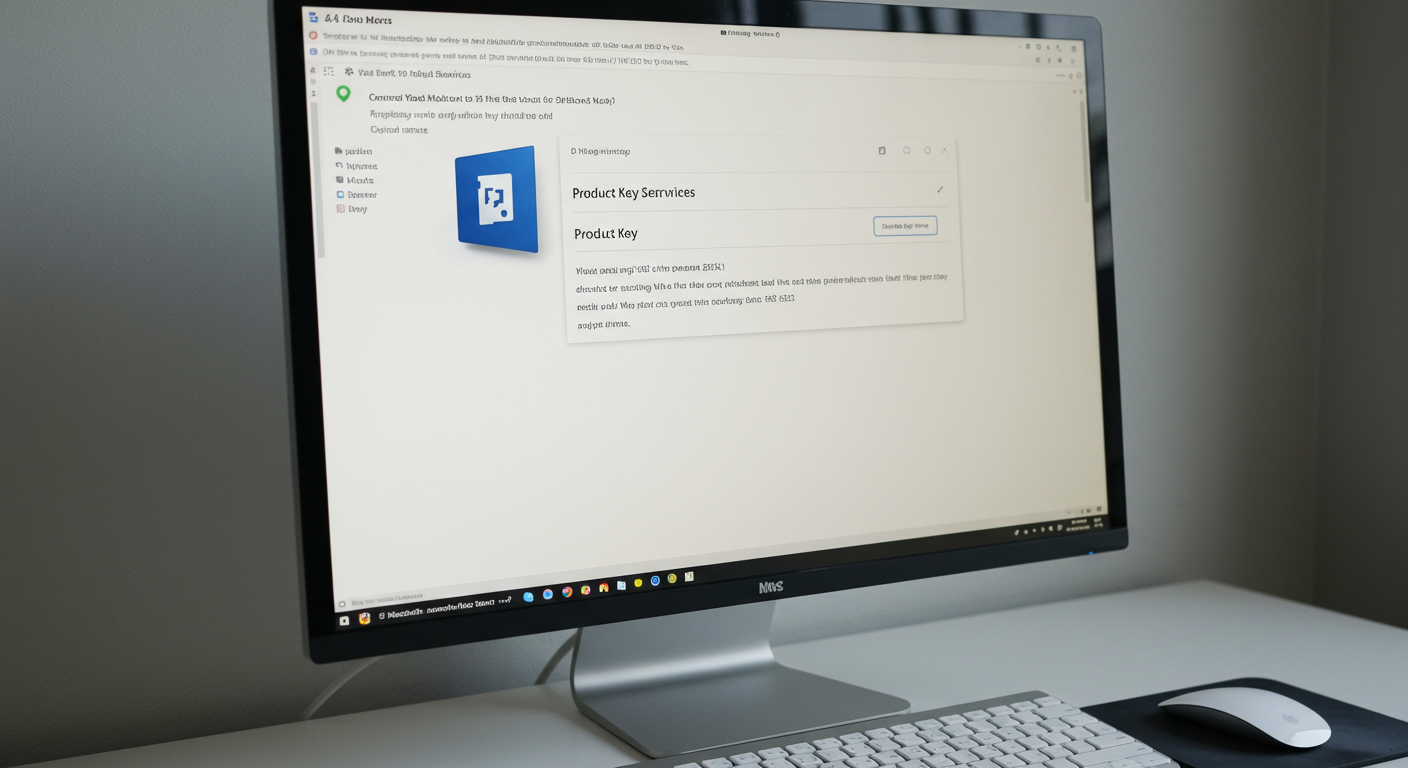 プロダクトキーを入力し、画面の指示に従って進めると、OfficeSetup.exeというインストーラーファイルがダウンロードされます。このファイルを実行すると、自動的にOffice Home Businessのインストールが始まります。
プロダクトキーを入力し、画面の指示に従って進めると、OfficeSetup.exeというインストーラーファイルがダウンロードされます。このファイルを実行すると、自動的にOffice Home Businessのインストールが始まります。
インストールには10〜15分程度かかることがありますので、その間はパソコンの電源を切らないように注意してください。
プリインストール版のセットアップ方法
新しいパソコンを購入した際に、Office Home Businessがプリインストールされている場合は、少し手順が異なります。
パソコンの初期設定が完了したら、デスクトップやスタートメニューにあるOfficeのアイコン(WordやExcelなど)をクリックします。初回起動時にはライセンス認証画面が表示されますので、Microsoft アカウントでサインインしてください。
法人向けのPCに搭載されているOfficeの場合は、デジタルライセンス(デジタルアタッチモデル)が採用されていることが多く、Microsoft アカウントが不要な場合もあります。この場合は、Microsoft Storeから再インストールすることも可能です。
法人での導入・セットアップ手順については、こちらの記事も参考になります。
インストールが完了したら、いよいよOffice Home Businessを使い始めることができます。次に、基本的な使い方について見ていきましょう。
Word・Excel・PowerPointの基本操作
Office Home Businessには、ビジネスでよく使われる主要なアプリケーションが含まれています。ここでは、特によく使われるWord、Excel、PowerPointの基本的な使い方をご紹介します。
Wordで文書作成の基本
Wordは文書作成ソフトの定番です。レポートやビジネス文書、案内状など、様々な文書を作成できます。
Wordを起動すると、最初にスタート画面が表示されます。ここで「新しい空白の文書」を選ぶと、真っ白な文書が開きます。また、テンプレートを選んで、あらかじめデザインされた文書から始めることもできます。
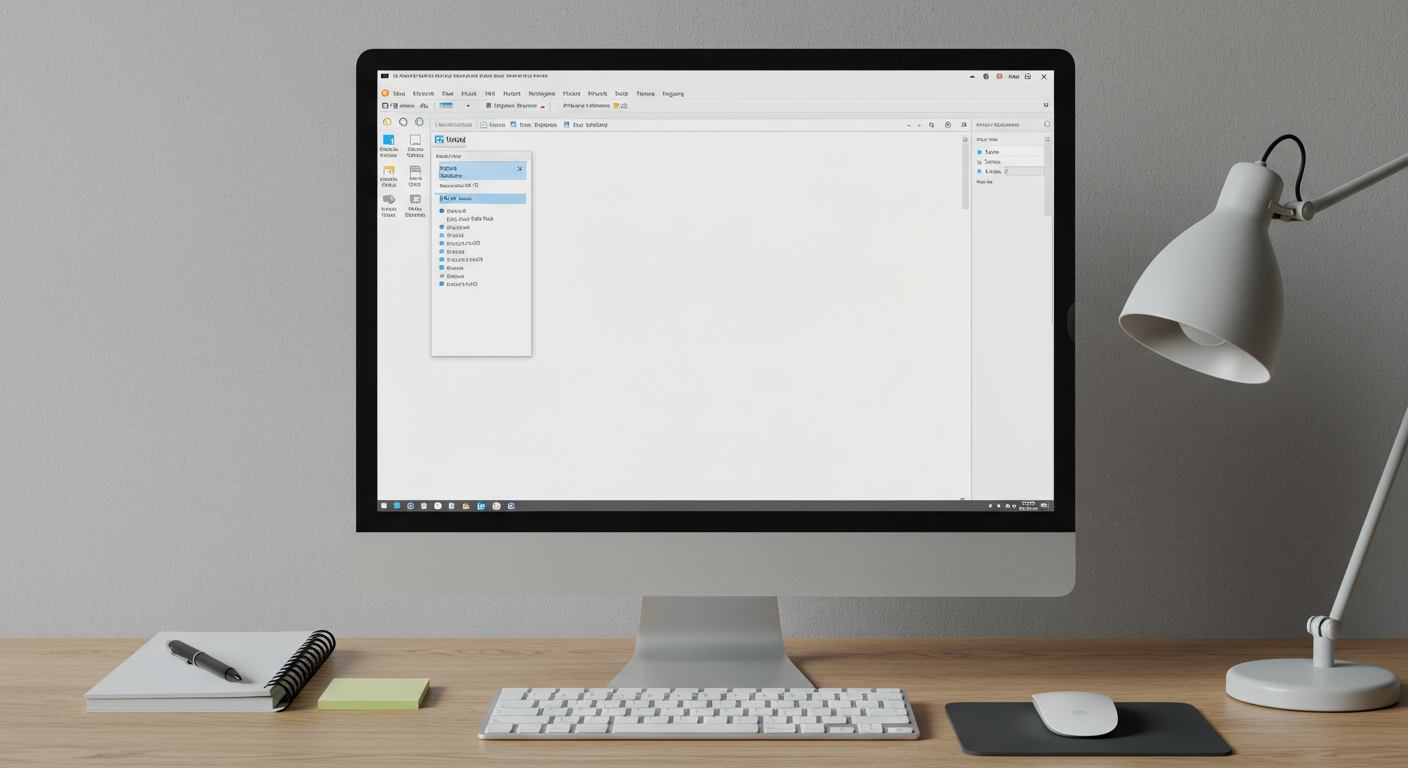 文書の作成では、上部にあるリボンと呼ばれるメニューバーから様々な機能を使うことができます。「ホーム」タブには文字の装飾や段落の設定など基本的な機能が、「挿入」タブには画像や表の挿入機能などが集まっています。
文書の作成では、上部にあるリボンと呼ばれるメニューバーから様々な機能を使うことができます。「ホーム」タブには文字の装飾や段落の設定など基本的な機能が、「挿入」タブには画像や表の挿入機能などが集まっています。
文書を保存するには、左上の「ファイル」タブをクリックし、「名前を付けて保存」を選びます。保存先とファイル名を指定して保存しましょう。定期的に保存する習慣をつけると、万が一の時も安心です。
Excelでデータ管理の基本
Excelは表計算ソフトで、データの集計や分析、グラフ作成などに使われます。
Excelを起動すると、Wordと同様にスタート画面が表示されます。「新しいブック」を選ぶと、格子状のセルが並んだ画面が開きます。各セルにデータを入力していくことで、表を作成できます。
数式を使うのがExcelの強みです。例えば、セルに「=SUM(A1:A5)」と入力すると、A1からA5までのセルの合計が自動計算されます。また、「=AVERAGE(A1:A5)」で平均値を求めることもできます。
データが入力できたら、それをグラフ化することも簡単です。データ範囲を選択し、「挿入」タブから「グラフ」を選ぶと、様々な種類のグラフを作成できます。
PowerPointでプレゼン資料作成の基本
PowerPointはプレゼンテーション作成ソフトです。会議や発表などで使う資料を作ることができます。
PowerPointを起動すると、テンプレート選択画面が表示されます。好みのデザインを選ぶか、「白紙のプレゼンテーション」を選んで一から作成することもできます。
スライドの追加は、「ホーム」タブの「新しいスライド」から行います。各スライドにはタイトルや箇条書き、画像などを配置できます。
プレゼンテーションを実行するには、「スライドショー」タブから「最初から」をクリックします。これで全画面表示のプレゼンテーションが始まります。
これらの基本操作を覚えておくと、Office Home Businessを使った作業がスムーズに進みますよ。
Office全体の新機能や活用法を知りたい方は、こちらの記事をご覧ください。
Outlookでメール管理を効率化しよう
Office Home Businessには、ビジネスで欠かせないメール管理ツールのOutlookも含まれています。Outlookを使いこなせば、メールだけでなく、予定表や連絡先の管理も一元化できて非常に便利です。
Outlookを初めて起動すると、アカウント設定画面が表示されます。ここで、使用するメールアドレスとパスワードを入力します。GmailやYahoo!メールなどの一般的なメールサービスも簡単に設定できますよ。
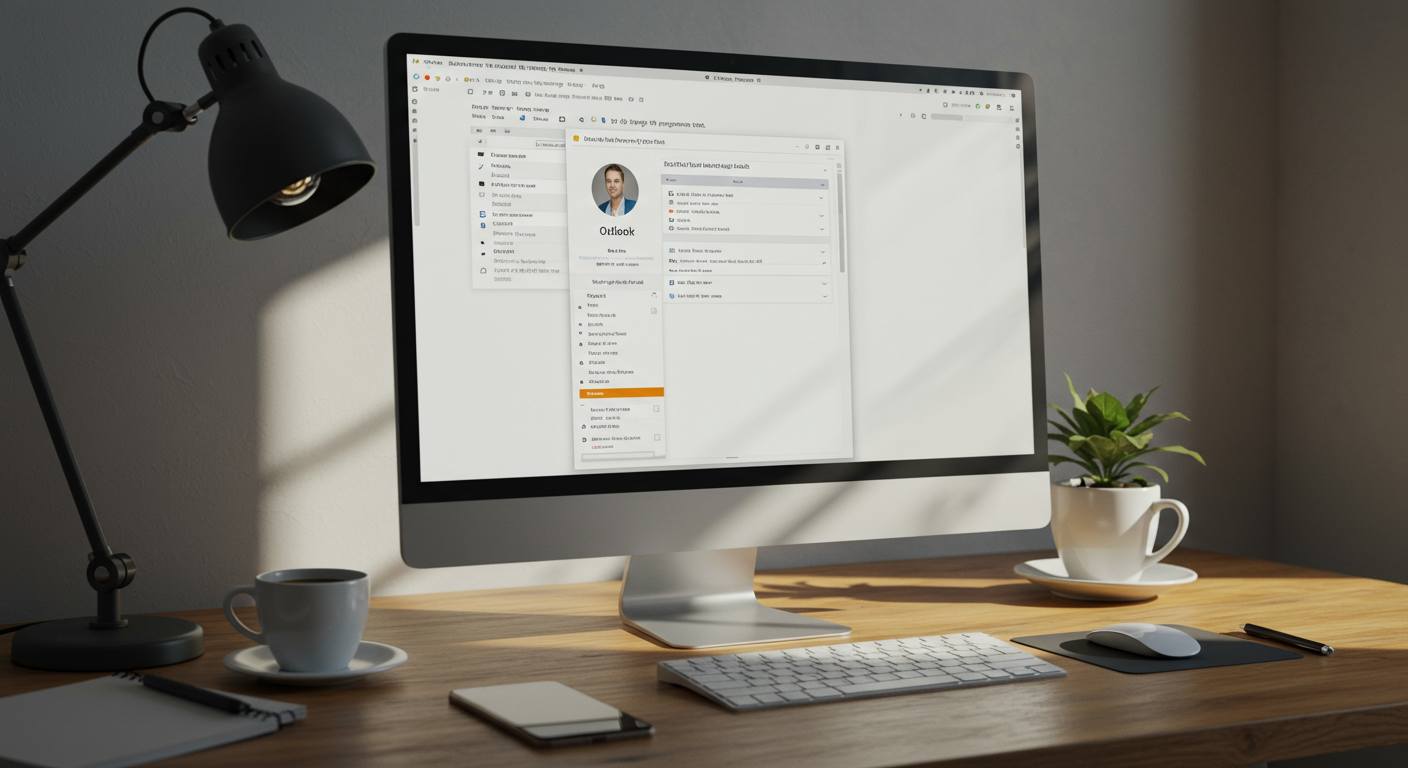 メール送受信の基本設定
メール送受信の基本設定
アカウント設定が完了すると、Outlookのメイン画面が表示されます。左側のフォルダペインには「受信トレイ」「送信済みアイテム」などのフォルダが表示され、中央部分にはメールの一覧が表示されます。
新しいメールを作成するには、左上の「新しいメール」ボタンをクリックします。宛先、件名、本文を入力し、「送信」ボタンを押せばメールが送信されます。
添付ファイルを送りたい場合は、メール作成画面の「挿入」タブから「添付ファイル」を選択します。クラウドサービスのOneDriveからファイルを添付することもできるので、大きなファイルを送る際に便利です。
カレンダー機能で予定管理
Outlookの魅力は、メール機能だけではありません。画面左下のカレンダーアイコンをクリックすると、カレンダー画面に切り替わります。
予定を追加するには、カレンダー上の日時をダブルクリックするか、「新しい予定」ボタンをクリックします。タイトル、場所、開始・終了時刻などを入力し、「保存して閉じる」をクリックすれば予定が登録されます。
会議の招待メールを受け取った場合、その内容を自動的にカレンダーに追加することもできます。これにより、メールと予定表を連携させた効率的な管理が可能になります。
連絡先の管理と活用
Outlookでは、連絡先情報も管理できます。画面左下の「連絡先」アイコンをクリックすると、連絡先画面に切り替わります。
新しい連絡先を追加するには、「新しい連絡先」ボタンをクリックします。名前、メールアドレス、電話番号などの情報を入力し、「保存して閉じる」をクリックします。
登録した連絡先は、メール作成時に宛先欄に名前を入力するだけで自動的に候補が表示されるので、いちいちメールアドレスを覚えておく必要がありません。これは頻繁にメールをやり取りする相手が多い場合に特に便利です。
Outlookのこれらの機能を活用すれば、ビジネスコミュニケーションがよりスムーズになることでしょう。
Office Home Businessのライセンス管理と再インストール方法
Office Home Businessを長く使い続けるためには、ライセンス管理の知識も重要です。PCの買い替えや故障などで再インストールが必要になった場合に備えて、基本的な知識を押さえておきましょう。
再インストール時にライセンスエラーが出た場合は、こちらの記事を参考にしてください。
ライセンスの確認方法
現在使用しているOfficeのライセンス情報を確認するには、WordやExcelなどのアプリを開き、「ファイル」タブから「アカウント」を選択します。右側に表示される「製品情報」セクションで、使用しているOfficeの種類やライセンス状態を確認できます。
「正規品」と表示されていれば、正しくライセンス認証が完了している状態です。もし「ライセンスなし」や「認証が必要」などと表示されている場合は、ライセンス認証が必要です。
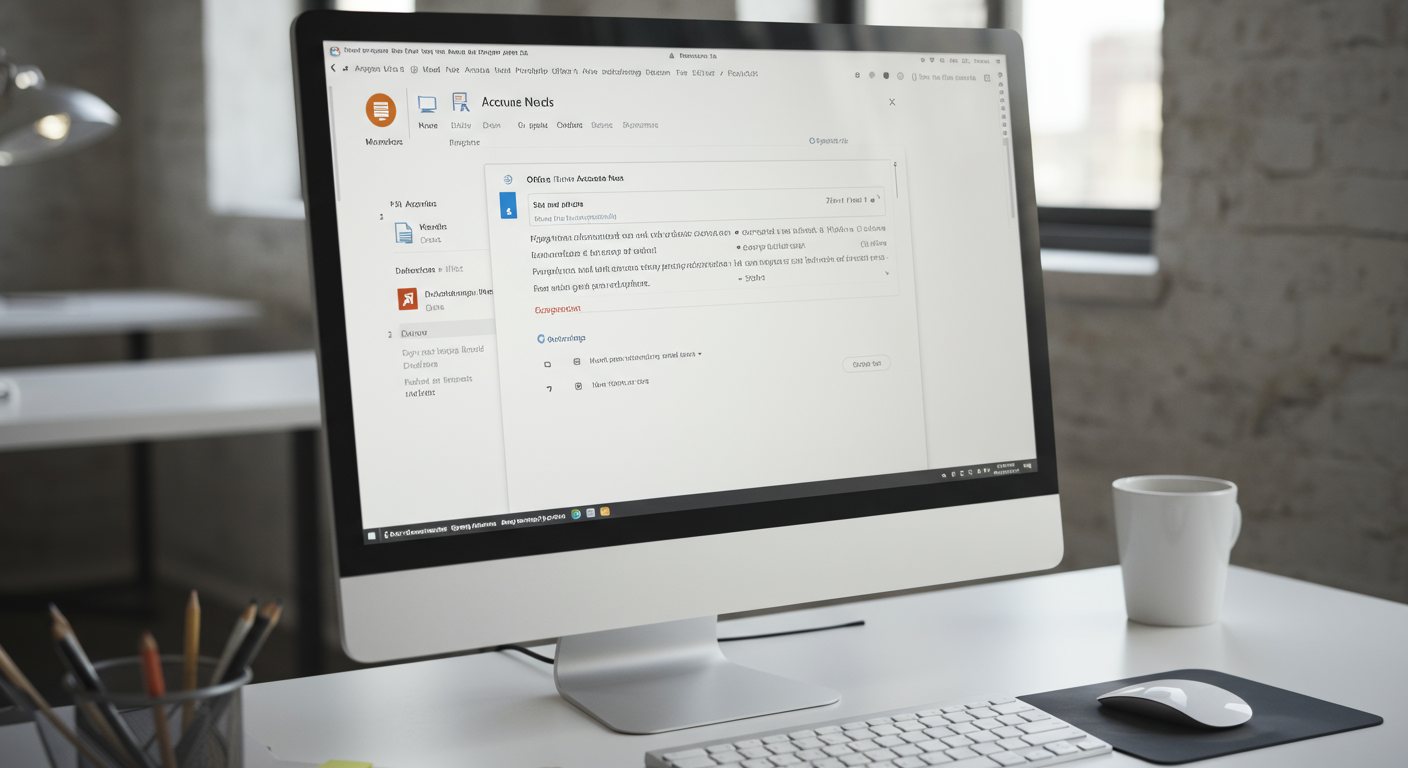 PCの買い替え時の移行方法
PCの買い替え時の移行方法
Office Home Businessは、基本的に2台のPCにインストールできるライセンスとなっています。新しいPCに移行する場合は、以下の手順で行います。
まず、Microsoft アカウントにログインします。「account.microsoft.com/services」にアクセスし、Office Home Businessのインストール時に使用したアカウントでログインしてください。
サインイン後、Office製品が表示されるので、「インストール」ボタンをクリックします。表示される指示に従ってインストールを進めれば、新しいPCでもOffice Home Businessを使用できるようになります。
もし、すでに2台のPCで使用している場合は、どちらかのPCでOfficeをアンインストールする必要があります。アンインストールは、Windowsの「設定」から「アプリ」を選択し、「Microsoft Office Home and Business」を選んで「アンインストール」を実行します。
トラブル時の再インストール方法
PCの故障やOfficeの動作不良などでトラブルが発生した場合、Office Home Businessを再インストールすることで解決できることがあります。
再インストールの前に、完全にアンインストールすることをお勧めします。通常のアンインストール方法では、一部の設定情報が残ることがあるためです。
完全なアンインストールには、Microsoftが提供する「Office 展開ツール」を使用します。Microsoftの公式サイトからこのツールをダウンロードし、指示に従って操作することで、Officeを完全に削除できます。
その後、前述のMicrosoft アカウントページからOffice Home Businessを再インストールしてください。これで、クリーンな状態からOfficeを使い始めることができます。
ライセンス管理と再インストールの知識があれば、PCの買い替えやトラブル時も安心してOffice Home Businessを使い続けることができますよ。
Office Home Businessを最大限に活用するためのTips
Office Home Businessの基本的な使い方を理解したら、さらに効率よく活用するためのテクニックを身につけましょう。ここでは、日常業務で役立つ便利なTipsをいくつかご紹介します。
ショートカットキーで作業効率アップ
マウス操作だけでなく、ショートカットキーを覚えると作業効率が格段に上がります。よく使うショートカットキーをいくつか紹介します。
Ctrl+Sは「保存」、Ctrl+Cは「コピー」、Ctrl+Vは「貼り付け」、Ctrl+Zは「元に戻す」など、アプリケーション共通で使えるショートカットキーがあります。
Wordでは、Ctrl+Bで「太字」、Ctrl+Iで「斜体」、Ctrl+Uで「下線」の書式設定ができます。Excelでは、F2でセルの編集モードに入る、Ctrl+Homeでシートの先頭に移動するなどの操作が便利です。
これらのショートカットキーを少しずつ覚えていくと、マウスとキーボードを行き来する時間が減り、作業がスムーズになります。
テンプレートの活用で時間節約
Word、Excel、PowerPointには、様々なテンプレートが用意されています。これらを活用すれば、一から文書やプレゼンテーションを作る手間が省けます。
アプリケーションを起動したときのスタート画面で「テンプレート」を選ぶと、ビジネス文書、請求書、プレゼンテーションなど、目的別のテンプレートが表示されます。
また、自分でよく使うフォーマットがあれば、それをテンプレートとして保存しておくこともできます。文書を作成し、「ファイル」→「名前を付けて保存」で、ファイルの種類を「Wordテンプレート」などに変更して保存します。
テンプレートを上手に活用すれば、見栄えの良い文書やプレゼンテーションを短時間で作成できます。
クラウド連携でどこでも作業
Office Home Businessは、Microsoftのクラウドサービス「OneDrive」と連携させることができます。OneDriveにファイルを保存しておけば、インターネット環境があれば別のPCやスマートフォンからもファイルにアクセスできるようになります。
ファイルを保存する際に、保存先として「OneDrive」を選択するだけで、自動的にクラウドに保存されます。また、「ファイル」→「共有」から、他の人とファイルを共有することも可能です。
出張先や在宅勤務など、オフィス以外の場所でも作業を継続したい場合に、この機能は非常に便利です。
これらのTipsを活用すれば、Office Home Businessをより効率的に使いこなすことができるでしょう。日々の作業の中で少しずつ試してみてください。
より新しい機能を活用したい方は、こちらの記事もおすすめです。
Office Home Businessの購入方法と価格比較
Office Home Businessを導入したいと考えている方のために、購入方法や価格について解説します。2025年7月現在の情報をもとに、最適な選択ができるようにポイントをまとめました。
永続ライセンスとサブスクリプションの違い
Office製品には、大きく分けて「永続ライセンス」と「サブスクリプション」の2種類があります。
永続ライセンスは、一度購入すれば永続的に使用できるタイプです。Office Home & Business 2024などがこれにあたります。初期投資は大きいですが、長期間使用する予定なら結果的にお得になることが多いです。
一方、サブスクリプションは月額または年額で利用料を支払い続けるタイプで、Microsoft 365がこれにあたります。常に最新バージョンが使えるメリットがありますが、使用をやめると利用できなくなります。
ビジネスでの長期利用を考えるなら、永続ライセンスのOffice Home & Business 2024がおすすめです。一度購入すれば、バージョンアップのための追加費用は不要です。
正規品を安く購入する方法
Office Home Businessを安く購入するには、いくつかの方法があります。
まず、マイクロソフト公式サイト以外の正規販売店を利用する方法です。PCユービックなどのオンラインショップでは、正規品保証付きのOffice製品を格安で提供しています。例えば、Office Home & Business 2019が8,800円程度、Office 2024 Home & Businessが38,500円程度で購入可能です。
また、パッケージ版とダウンロード版(ライセンスキーのみ)では価格が異なることがあります。ダウンロード版は配送コストがかからないため、一般的に安く提供されています。インストールメディアが不要であれば、ダウンロード版を選ぶとお得です。
法人で複数ライセンスを購入する場合は、ボリュームライセンスを検討する価値があります。一定数以上のライセンスをまとめて購入すると、1ライセンスあたりの価格が安くなることがあります。
購入先を比較したい方は、こちらの記事もご覧ください。
法人利用時の注意点
法人でOffice Home Businessを導入する際には、いくつか注意点があります。
まず、法人での利用に適したライセンスを選ぶことが重要です。Office Home & Businessは中小企業での利用を想定しており、大規模な組織では別のエディション(Office Professional PlusやMicrosoft 365 Business)が適している場合があります。
また、インボイス制度への対応も確認しておきましょう。PCユービックなどの販売店では、インボイス制度に対応した適格請求書をPDF形式で発行可能です。法人の経費処理に必要な書類が発行できるかどうかは、購入前に確認しておくと安心です。
複数台のPCにインストールする場合のライセンス管理も重要です。Office Home & Business 2024は基本的に2台のPCにインストール可能ですが、法人利用の場合は1ユーザーにつき何台まで使用できるかをライセンス条項で確認しておきましょう。
これらのポイントを押さえて、自分や組織に最適なOffice Home Businessの購入方法を選んでください。
まとめ:Office Home Businessを使いこなそう
今回は、Office Home Businessの基本情報から使い方、ライセンス管理、購入方法まで幅広く解説してきました。Office Home Businessは、文書作成、表計算、プレゼンテーション作成、メール管理など、ビジネスに必要な機能が一通り揃ったオフィススイートです。
初めてOffice Home Businessを使う方でも、この記事で紹介した基本操作を覚えれば、すぐに使いこなせるようになるでしょう。特にWord、Excel、PowerPoint、Outlookの基本機能は、日常業務で頻繁に使うものなので、まずはこれらに慣れることをおすすめします。
また、ショートカットキーの活用やテンプレートの利用、クラウド連携など、効率アップのためのTipsも取り入れてみてください。少しの工夫で、作業時間を大幅に短縮できることがあります。
Office Home Businessの購入を検討している方は、永続ライセンスとサブスクリプションの違いを理解し、自分の利用スタイルに合った選択をしましょう。長期間使用するなら、一度購入すれば永続的に使える買い切り型のOffice Home & Business 2024がおすすめです。
PCユービックでは、正規品保証付きのOffice製品を格安価格で提供しています。個人利用から法人の一括導入まで、幅広いニーズに対応していますので、Office導入をお考えの方はぜひチェックしてみてください。
Office Home Businessを使いこなせば、業務効率が大幅に向上します。この記事が、皆さんのOffice活用の一助となれば幸いです。
